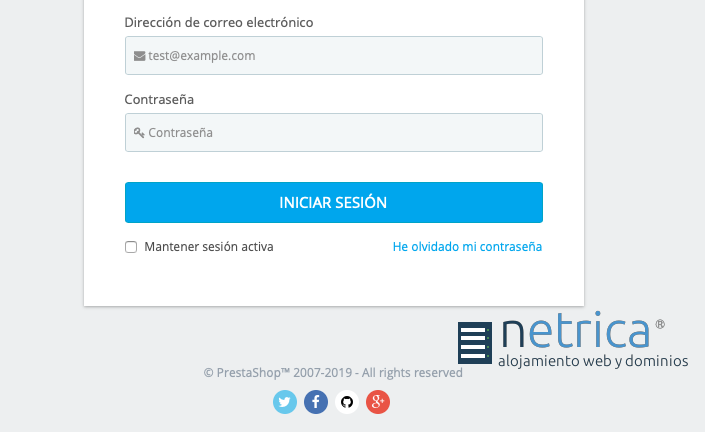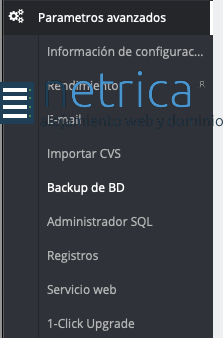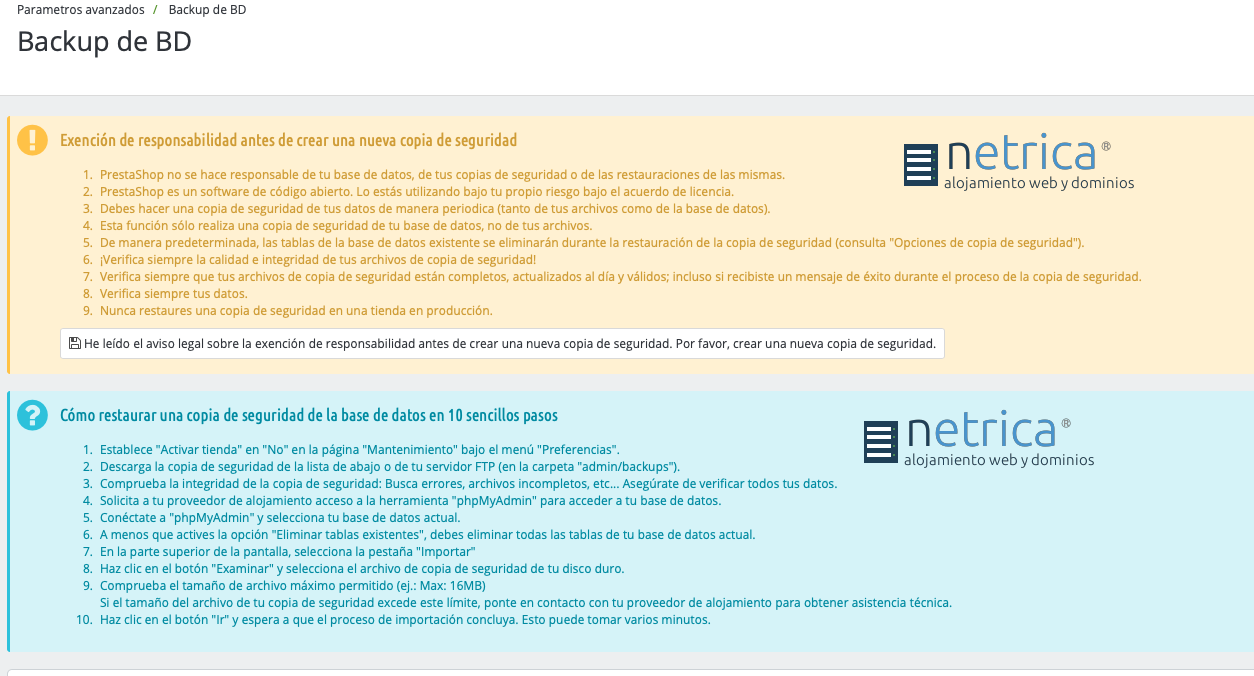Guías PrestaShop: ¿cómo generar un backup de tu base de datos MySQL en PrestaShop?

Iniciar sesión en el panel de control de Prestashop
Para acceder al panel de administración de Prestashop debes acceder a la URL que sólo conoces tú, y es la que normalmente utilizas para gestionar tus pedidos, productos y categorías, puede ser por ejemplo: https://www.tudominio.es/panel-de-administracion donde tudominio.es es tu propio dominio
Una vez dentro del panel de administración de Prestashop en el menú de la izquierda pulsa en Parámetros avanzados > Backup de DB
Y en la pantalla que puedes ver a continuación pulsa en el botón He leído el aviso legal sobre la exención de responsabilidad antes de crear una nueva copia de seguridad, sólo si antes has leído los términos y condiciones que acompañan a ese botón y los aceptas. Al pulsar en ese botón se te generará la correspondiente copia de seguridad.